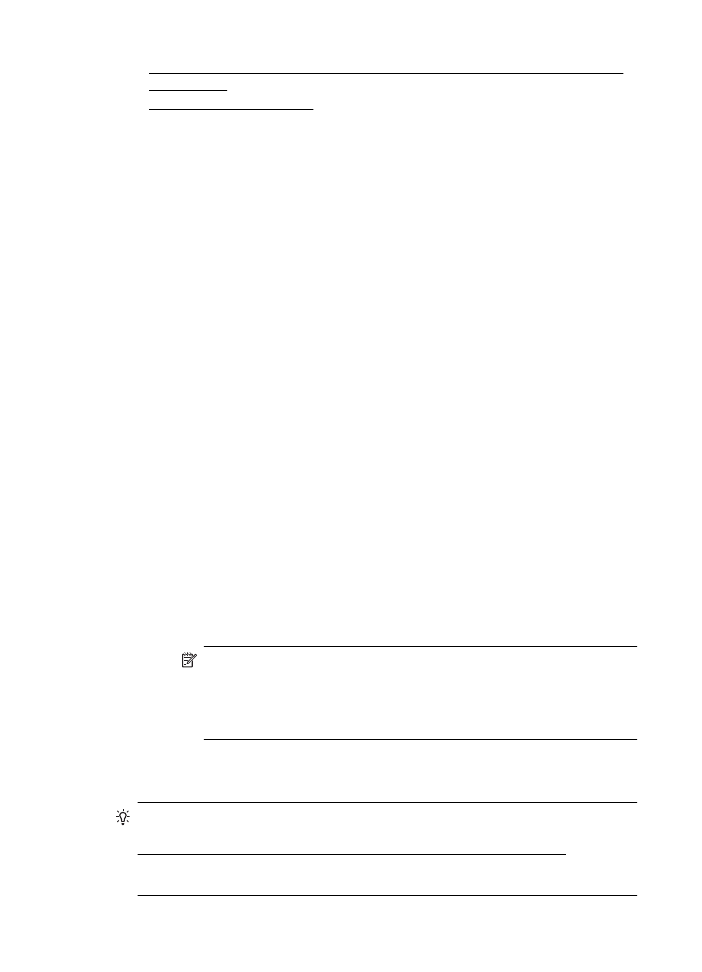
1. korak: provjerite je li računalo koje koristite povezano s mrežom
Provjerite je li računalo koje koristite povezano s bežičnom mrežom Ako računalo nije
povezano s mrežom, ne možete koristiti pisač putem mreže.
Provjera bežične veze
1.
Provjerite je li bežična veza računala uključena. Dodatne informacije potražite u
dokumentaciji koju ste dobili s računalom.
2.
Ako ne koristite jedinstveni naziv mreže (SSID), tada je moguće da je bežično
računalo povezano na obližnju mrežu koja nije vaša.
Sljedeći koraci pomoći će vam da odredite je li računalo povezano na vašu
mrežu.
Windows
a.
Kliknite Start, kliknite Upravljačka ploča, pokazivač usmjerite na Mrežne
veze, a zatim kliknite Prikaz mrežnog stanja i zadataka
ili
kliknite Start, kliknite Postavke, kliknite Upravljačka ploča, dvokliknite
Mrežne veze, kliknite izbornik Prikaz, a zatim odaberite Detalji.
Prilikom nastavka na sljedeći korak dijaloški okvir mreže ostavite otvorenim.
b.
Isključite kabel za napajanje iz bežičnog usmjerivača. Stanje veze na
vašem računalu trebao bi se promijeniti u Nije spojeno.
c.
Ponovno uključite kabel za napajanje u bežični usmjerivač. Status veze
trebao bi se promijeniti u Spojeno.
Mac OS X
▲
Na traci s izbornicima na vrhu zaslona kliknite ikonu AirPort. Na izborniku
koji se pojavljuje možete vidjeti je li AirPort uključen i na koju je bežičnu
mrežu vaše računalo spojeno.
Napomena Više detaljnih informacija o AirPort vezi možete dobiti tako
da na alatnoj traci kliknete Preference sustava, a zatim kliknete Mreža.
Ako bežična veza ispravno radi, pokraj mogućnosti AirPort na popisu
veza pojavljuje se zelena točka. Informacije potražite putem gumba
Pomoć u prozoru.
Ako računalo ne možete povezati s mrežom, obratite se osobi koja vam je postavila
mrežu ili proizvođaču usmjerivača, zato što je moguć hardverski problem s
usmjerivačem ili računalom.
Naputak Ako možete pristupiti internetu i koristite računalo sa sustavom
Windows, možete pristupiti i programu HP Network Assistant na adresi
www.hp.com/sbso/wireless/tools-setup.html?jumpid=reg_R1002_USEN da biste
dobili pomoć pri postavljanju mreže (to je web-mjesto dostupno samo na
engleskom jeziku).
Poglavlje 8
122
Rješavanje problema